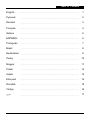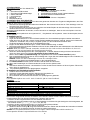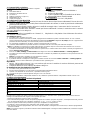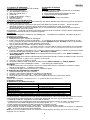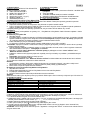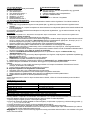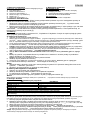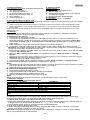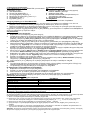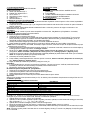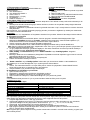GENUIS TwinWheel FF Manuale del proprietario
- Categoria
- Controlli di gioco
- Tipo
- Manuale del proprietario
Questo manuale è adatto anche per
La pagina sta caricando ...
La pagina sta caricando ...
La pagina sta caricando ...
La pagina sta caricando ...
La pagina sta caricando ...

I
I
T
T
A
A
L
L
I
I
A
A
N
N
O
O
5
5
1. Contenuti della confezione
La confezione del Twin Wheel FFB contiene i seguenti
elementi:
z Twin Wheel FFB *1
z Pedaliera Twin Wheel FFB *1
z CD driver *1
z Staffa di montaggio *1 (tipo a Y)
z Alimentatore AC *1
z Guida per l'utente *1
2. Requisiti di sistema
Per PC
z PC IBM-compatibile Pentium a 166 MHz o
superiore
z Porta USB disponibile
z Unità CD/DVD-ROM per l'installazione dei driver
z Microsoft Windows XP/ME/2000/98
Per PlayStation
z PlayStation 2 / PS One / PlayStation
3. Configurare il Twin Wheel FFB
Per installare il Taranto, seguire le istruzioni più sotto. Esistono due modi per fissare saldamente il Taranto al tavolo.
1. Usare le quattro potenti ventose nella parte inferiore del telaio del volante, in modo da posizionarlo saldamente
premendo forte sul tavolo.
2. È possibile anche fissare al bordo del tavolo la staffa di montaggio "tipo Y" attraverso due fori nascosti sul
pannello anteriore del telaio del volante.
Se necessario, è possibile usare entrambi i metodi per fissare saldamente il volante, in modo da avere la certezza
che non si allenti nel corso del gioco.
4. Installazione
Questo game controller è compatibile con i sistemi PC﹐ PlayStation2 e PlayStation. Fate riferimento alla sezione
che descrive il vostro sistema.
A. Installazione per PC
1. Accertarsi che il computer sia acceso.
2. Inserire il disco dei driver nell'unità CD-ROM; il programma di installazione partirà automaticamente. In caso contrario,
avviare manualmente il programma di installazione selezionando Start/Run e digitando “E:\setup” (dove “E” rappresenta la
posizione del drive CD-ROM); successivamente premere il tasto Enter.
3. Per completare l'installazione dei driver, seguire le istruzioni fornite a schermo.
4. Al termine dell'installazione è possibile inserire il connettore USB del cavo nella porta USB del computer.
Nota: Se si effettua la connessione a un Hub USB, bisogna accenderlo dopo la connessione dal momento che occorrono
almeno 500 mA per il funzionamento della funzione di vibrazione.
5. Connettere l'alimentatore AC al telaio del volante. In questa fase, il volante ruoterà verso destra e sinistra per regolazione e
testing. Non toccare il volante.
6. Fare clic su Start / Settings / Control Panel e fare doppio clic sull'icona “Game Controller” o “Gaming Options”.
7. Accertarsi che la base del volante sia fissata saldamente e installare la pedaliera sul pavimento in una posizione facile da
raggiungere.
Nota: Non posizionare la pedaliera su una superficie scivolosa.
8. Inserire nel volante il connettore della pedaliera.
9. È possibile calibrare e sottoporre a test il game controller usando la schermata “Game controller” o “Gaming Options”.
10. Al termine del test e della calibrazione è possibile lanciare qualsiasi gioco.
Importante:
1. Nel PC, il driver utilizza DirectX 7.0a o una versione più recente. Controllare la versione di DirectX presente nel
sistema e aggiornarla se necessario.
2. L'effetto di vibrazione viene attivato dal software del gioco.
B. Installazione per PlayStation2 e PlayStation
1
1
.
.
Accertarsi che il game controller sia acceso.
2. Inserire nella PlayStation il cavo di interfaccia standard della PlayStation stessa.
3. Quando si ha terminato la connessione, è possibile avviare il gioco.
4. La funzione del game controller dipende dal gioco che si sta usando.
Importante:
L'effetto di " force feedback" è disponibile soltanto su PC; l'effetto di "power feedback" è disponibile soltanto su PS2 o PS.
5. Utilizzo e funzionamento
Impostazioni di base per le funzioni dei pulsanti
PC PlayStation
D-Pad a otto vie D-Pad a otto vie
Pulsante 1, 2, 3, 4 ×,0,?,?
Pulsante 5, 6, 7, 8, 11, 12 L1, L2, L3, R1, R2, R3
Pulsante 9, 10 Select, Start
Pulsante Program
Pulsante di selezione della modalità (solo per PS2) Analogico/Digitale/Auto
Indicatore a LED Rosso (modalità analogica) / Verde (modalità digitale) / Arancione (modalità
auto)
B. Impostazione della programmazione
In alcuni giochi i pedali non vengono attivati automaticamente. Se si desidera usare i pedali invece dei pulsanti a funzione
analogica sul Twin Wheel FFB, seguire le fasi riportate più sotto:
1. Premere il pulsante Program; il LED si accenderà.
2. Successivamente spingere uno dei due pedali (spingerlo verso il basso per più di 10 gradi) e, contemporaneamente, premere
uno dei pulsanti Analogici che si desidera configurare. (×, 0, ?, ?, L1, L2, L3, R1, R2, R3)
3. Premere quindi un'altra volta il pulsante Program per completare la configurazione.
4. Compiere le stesse operazioni per configurare l'altro pedale, proprio come il volante.
5. Per azzerare le funzioni programmate, staccare il cavo del volante e ricollegarlo alla console PS2; le funzioni programmate
verranno resettate.
Nota: La funzione Program si può attivare soltanto nelle modalità Digitale e Analogica. Nella modalità Auto, la funzione Program
non sarà attivata.
La pagina sta caricando ...
La pagina sta caricando ...
La pagina sta caricando ...
La pagina sta caricando ...
La pagina sta caricando ...
La pagina sta caricando ...
La pagina sta caricando ...
La pagina sta caricando ...
La pagina sta caricando ...
La pagina sta caricando ...
La pagina sta caricando ...
La pagina sta caricando ...
-
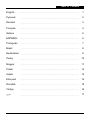 1
1
-
 2
2
-
 3
3
-
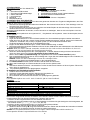 4
4
-
 5
5
-
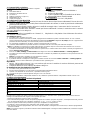 6
6
-
 7
7
-
 8
8
-
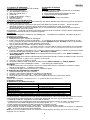 9
9
-
 10
10
-
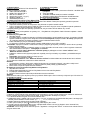 11
11
-
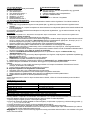 12
12
-
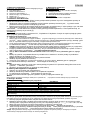 13
13
-
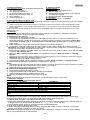 14
14
-
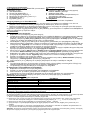 15
15
-
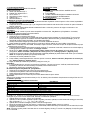 16
16
-
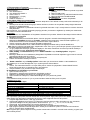 17
17
-
 18
18
GENUIS TwinWheel FF Manuale del proprietario
- Categoria
- Controlli di gioco
- Tipo
- Manuale del proprietario
- Questo manuale è adatto anche per
in altre lingue
- English: GENUIS TwinWheel FF Owner's manual
- français: GENUIS TwinWheel FF Le manuel du propriétaire
- español: GENUIS TwinWheel FF El manual del propietario
- Deutsch: GENUIS TwinWheel FF Bedienungsanleitung
- русский: GENUIS TwinWheel FF Инструкция по применению
- Nederlands: GENUIS TwinWheel FF de handleiding
- português: GENUIS TwinWheel FF Manual do proprietário
- čeština: GENUIS TwinWheel FF Návod k obsluze
- polski: GENUIS TwinWheel FF Instrukcja obsługi
- Türkçe: GENUIS TwinWheel FF El kitabı
- română: GENUIS TwinWheel FF Manualul proprietarului
Documenti correlati
Altri documenti
-
Genius SPEED WHEEL 3MT Manuale utente
-
Trust GM-3200 Manuale del proprietario
-
Thrustmaster 4069006 4060051 4068007 Manuale utente
-
Trust Vibration Feedback Steering Wheel GM-3400 & Test Drive Unlimited Manuale utente
-
Thrustmaster t150 Manuale utente
-
Trust Dual Stick Manuale del proprietario
-
TRUSTMASTER GT 2-IN-1 FORCE FEEDBACK Manuale del proprietario
-
TRUSTMASTER DVD PACK Manuale del proprietario
-
SPEEDLINK 4in1 Power Feedback Racing Wheel Guida utente
-
Thrustmaster 2969098 2961062 Manuale utente